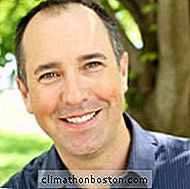Embora livre, o Gmail continua sendo uma excelente ferramenta de comunicação para pequenas empresas. Muitas das opções do Gmail ficam ocultas à vista, resultando em recursos como listas de e-mail, contatos em grupo e envio em massa de e-mails para não serem usados.
Como um negócio, você tem o poder de criar vários grupos de acordo com seus critérios e transmitir e-mails sem transformá-lo em uma tarefa repetitiva. Esse tipo de recurso é geralmente associado a um serviço premium, mas está disponível gratuitamente no Gmail.
O uso comercial inclui memorandos internos para destinatários individuais, e-mails específicos da equipe e envios externos para clientes e parceiros.
As limitações do Gmail são suficientes para cobrir as necessidades de uma empresa pequena e até de tamanho médio. Os limites de destinatário por mensagem vão para os endereços 500, enquanto o tamanho da mensagem segue o limite padrão do Gmail de 25MB. Para ambientes pesados ??de e-mail, o Gmail tem um limite diário de e-mails 150.
Melhor ainda, é fácil quando você sabe como criar uma lista de e-mails no Gmail. Neste guia, seguiremos a versão mais recente, mas também há uma opção para reverter para o formato antigo.
Como fazer uma lista de discussão no Gmail
Criando a lista
1 etapa - Faça o login e clique no menu suspenso "Gmail" no canto superior esquerdo.

2 etapa - Selecione “Contatos”, que abrirá uma nova janela. Lá você encontrará toda a sua lista de contatos à direita e um menu de opções à esquerda (aqui é onde você encontrará a opção de “Ir para a versão antiga”).

3 etapa - Clique no menu suspenso "Etiquetas".

4 etapa - Clique em "Criar etiqueta", que abrirá uma pequena caixa de entrada.


5 etapa - Digite seu novo nome específico do grupo.

Depois de clicar em "OK", você verá seu novo grupo em "Marcadores", com a opção de criar outro marcador.

Adicionando contatos à sua lista de e-mails do Gmail
Você sempre pode adicionar membros a esse grupo adicionando o rótulo diretamente ao contato dele.
Comece clicando no contato escolhido.

Em seguida, clique no ícone "Gerenciar rótulos" e escolha o rótulo apropriado no menu suspenso.

Um pop-up aparecerá confirmando que o contato foi adicionado.

Usando a lista de e-mails do Gmail
Seu grupo agora é criado, você adicionou seus contatos e está pronto para começar a transmitir e-mails.
Quando você clicar no rótulo "Departamento de marketing", todos os contatos associados serão exibidos junto com essa barra de navegação na parte superior.

A barra mostrará quantos contatos são selecionados, juntamente com opções para: Mesclar, Gerenciar etiquetas e Enviar e-mail:

Você notará que o endereço de todos os membros do grupo será preenchido no campo "Para:".
A partir daqui, você seguiria o procedimento padrão, adicionando o assunto, o conteúdo da mensagem e os anexos. Clique em "Enviar" e pronto.
Sabendo que você sabe como fazer uma lista de e-mails no Gmail, o processo é simples o suficiente para repetir, permitindo que você crie grupos separados para todas as suas necessidades.
Foto do Gmail via Shutterstock